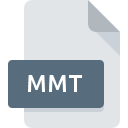
Rozszerzenie pliku MMT
CoCo Systems VisiMap
-
DeveloperCoCo Systems Ltd.
-
Category
-
Popularność3.1 (6 votes)
Czym jest plik MMT?
MMT to rozszerzenie, które najczęściej wykorzystywane jest przez pliki CoCo Systems VisiMap. Twórcą plików CoCo Systems VisiMap jest CoCo Systems Ltd.. Format plików MMT wspierany jest przez oprogramowanie, które wykorzystywane jest na platformie Windows. Format pliku MMT, podobnie jak 6033 różnych rozszerzeń plików, umieszczony jest w kategorii Różne pliki. Oprogramowaniem rekomendowanym do obsługi plików MMT jest VisiMap Professional. Twórcą VisiMap Professional jest CoCo Systems Ltd., możesz odwiedzić jego oficjalną stronę internetową, aby znaleźć więcej informacji na temat pliku MMT a także programu VisiMap Professional.
Programy wspierające rozszerzenie pliku MMT
Poniższa lista zawiera programy, które wspierają pliki MMT. Pliki w formacie MMT mogą być przeniesione na dowolne urządzenie i platformę systemową, jednak nie wszędzie będzie możliwość poprawnego ich otwarcia.
Jak otworzyć plik MMT?
Przyczyn, które powodują Twoje problemy z otwieraniem plików MMT, może być wiele. Na całe szczęście, najczęściej występujące problemy z plikami MMT można rozwiązać bez specjalistycznej wiedzy z zakresu IT, a co najważniejsze w krótkim czasie. Na dole znajdziesz nasze wskazówki, które pomogą Ci zidentyfikować problemy i je rozwiązać.
Krok 1. Zainstaluj oprogramowanie VisiMap Professional
 Pierwsza przyczyna, która nie pozwala na pracę z plikami MMT to po prostu brak zainstalowanego odpowiedniego oprogramowania współpracującego z MMT w Twoim systemie operacyjnym. Rozwiązanie tego rodzaju problemu nie będzie skomplikowane. Wystarczy wejść na producenta VisiMap Professional, pobrać i zainstalować oprogramowanie. Lista zawierająca wszystkie programy z podziałem na systemy operacyjne zamieszczona jest na górze strony. Jeżeli chcesz pobrać instalator VisiMap Professional i zrobić to bezpiecznie, sugerujemy aby odwiedzić stronę producenta CoCo Systems Ltd. i skorzystać z ich repozytorium.
Pierwsza przyczyna, która nie pozwala na pracę z plikami MMT to po prostu brak zainstalowanego odpowiedniego oprogramowania współpracującego z MMT w Twoim systemie operacyjnym. Rozwiązanie tego rodzaju problemu nie będzie skomplikowane. Wystarczy wejść na producenta VisiMap Professional, pobrać i zainstalować oprogramowanie. Lista zawierająca wszystkie programy z podziałem na systemy operacyjne zamieszczona jest na górze strony. Jeżeli chcesz pobrać instalator VisiMap Professional i zrobić to bezpiecznie, sugerujemy aby odwiedzić stronę producenta CoCo Systems Ltd. i skorzystać z ich repozytorium.
Krok 2. Sprawdź, czy posiadasz najnowszą wersję VisiMap Professional
 Jeżeli po instalacji VisiMap Professional nadal pojawiają się problemy z otwarciem pliku MMT, przyczyną może być starsza wersja oprogramowania. Sprawdź na stronie producenta, czy wersja VisiMap Professional którą posiadasz jest najbardziej aktualna Zdarza się, że producenci oprogramowania wprowadzają obsługę innych, nowych formatów plików w nowych wersjach aplikacjacji. To może być jedna z przyczyn sytuacji, z powodu której plik MMT nie jest obsługiwany przez oprogramowanie VisiMap Professional. Natomiast najnowsza wersja VisiMap Professional powinna wspierać wszystkie formaty plików wykorzystywane przez wcześniejsze wersje programu.
Jeżeli po instalacji VisiMap Professional nadal pojawiają się problemy z otwarciem pliku MMT, przyczyną może być starsza wersja oprogramowania. Sprawdź na stronie producenta, czy wersja VisiMap Professional którą posiadasz jest najbardziej aktualna Zdarza się, że producenci oprogramowania wprowadzają obsługę innych, nowych formatów plików w nowych wersjach aplikacjacji. To może być jedna z przyczyn sytuacji, z powodu której plik MMT nie jest obsługiwany przez oprogramowanie VisiMap Professional. Natomiast najnowsza wersja VisiMap Professional powinna wspierać wszystkie formaty plików wykorzystywane przez wcześniejsze wersje programu.
Krok 3. Zmień domyślną aplikację do otwierania plików MMT na VisiMap Professional
Po zainstalowaniu VisiMap Professional w ostatniej dostępnej wersji należy upewnić się, że oprogramowanie jest wybrane jako domyślne do obsługi plików MMT. Czynność ta może się delikatnie różnić w zależności od systemu operacyjnego na którym pracujesz, ale ogólny schemat postępowania jest podobny.

Zmiana domyślnej aplikacji na Windows
- Klikając na ikonie pliku MMT prawym przyciskiem myszy, skorzystaj z rozwiniętego menu wybierając opcję
- Teraz kliknij a następnie wybierz opcję
- W ostatnim kroku wybierz i wskaż katalog, w którym został zainstalowany jest VisiMap Professional. Teraz wystarczy potwierdzić całą operację klikając Zawsze używaj wybranego programu do otwierania plików MMT i potwierdzić wciskając .

Zmiana domyślnej aplikacji na Mac OS
- Z menu podręcznego, które pojawi się po kliknięciu na ikonie pliku MMT prawym przyciskiem myszy, wybierz
- Otwórz sekcję klikając na jej tytuł
- Z listy wybierz odpowiedni program i zatwierdź przyciskiem .
- Na koniec powinien pojawić się komunikat o treści Ta zmiana zostanie zastosowana do wszystkich dokumentów z rozszerzeniem MMT. Kliknij aby potwierdzić operację.
Krok 4. Przeanalizuj plik MMT p
Jeżeli instrukcje z punktów 1-3 zostały skrupulatnie wykonane i nie przełożyło się to na rozwiązanie problemu, należy sprawdzić wskazany plik z rozszerzeniem MMT. Mogą występować różne problemy uniemożliwiające pracę z plikiem.

1. Sprwadź czy plik MMT jest bezpieczny i nie jest zainfekowany szkodliwym oprogramowaniem
Jeżeli plik jest zawirusowany, szkodliwe oprogramowanie zawarte w pliku MMT uniemożliwia otwarcie jego oryginalnej zawartości. Przeskanuj sam plik MMT a także cały system korzystając z oprogramowania antywirusowego. Plik MMT okazał się zakażony szkodliwym oprogramowaniem? Postępuj według instrukcji wyświetlonych w programie antywirusowym.
2. Sprwadź czy plik MMT jest nieuszkodzony
Jeżeli dostałeś plik MMT od innej osoby, poproś o wysłanie jeszcze jednej kopii oryginalnego pliku. Podczas kopiowania pliku mogły pojawić się błędy, które spowodowały, że nie został skopiowany w całości i jest niekompletny. To może być przyczyna problemów. Analogicznie, pobieranie pliku z rozszerzeniem MMT z internetu mogło być przerwane i nie posiada on wszystkich danych. Należy wtedy raz jeszcze pobrać plik z tego samego źródła.
3. Sprawdź, czy użytkownik systemu z którego korzystasz posiada uprawnienia Administratora
Może wystąpić sytuacja, w której potrzebujesz najwyższych uprawnień Administratora sytemu do otwarcia pliku Przełącz się więc na konto posiadające odpowiednie uprawnienia i spróbuj otworzyć plik CoCo Systems VisiMap.
4. Sprawdź, czy Twoje urządzenie nie jest zbyt obciążone i posiada odpowiednią ilość zasobów do otwarcia VisiMap Professional
W sytuacji kiedy system operacyjny jest zbyt obciążony, aby poradzić sobie z otwarciem programu obsługującego pliki z rozszerzeniem MMT, należy zamknąć wszystkie inne aplikacje.
5. Sprawdź, czy posiadasz aktualną wersję systemu operacyjnego i wszystkich sterowników
Posiadanie najbardziej aktualnych wersji oprogramowania wpływa nie tylko na bezpieczeństwo, ale także pozwala rozwiązywać wiele problemów, także te związane z CoCo Systems VisiMap. Być może jedna z dostępnych aktualizacji systemu operacyjnego lub zainstalowanych sterowników rozwiązuje problemy z plikami MMT, które występowały w jednej z poprzednich wersji oprogramowania.
Chcesz pomóc?
Jeżeli posiadasz dodatkowe informacje na temat rozszerzenia pliku MMT będziemy wdzięczni, jeżeli podzielisz się nimi z użytkownikami naszego serwisu. Skorzystaj z formularza znajdującego się tutaj i prześlij nam swoje informacje dotyczące pliku MMT.

 Windows
Windows 
